Θεωρείτε ενοχλητική την αποθήκευση πολλών αρχείων AIFF στον υπολογιστή σας; Ίσως τα εν λόγω αρχεία καταναλώνουν πολύ χώρο στον χώρο αποθήκευσης του υπολογιστή σας. Μπορεί απλά να το θέλετε μετατρέψτε το AIFF σε M4A αρχεία για να εξοικονομήσετε ευρύχωρο χώρο αποθήκευσης για να χωρέσετε περισσότερα αρχεία. Καλό πράγμα, αυτό το άρθρο θα σας διδάξει πώς να μετατρέψετε τα αρχεία AIFF σε M4A χωρίς να χάσετε την ποιότητα, αλλά να αποκτήσετε συμπιεσμένα αρχεία.
Μέρος 1. AIFF vs M4A
Η κατοχή αρκετής γνώσης σχετικά με τα διαφορετικά αρχεία ήχου είναι πάντα η πρώτη προτεραιότητα πριν τα αλλάξετε σε διαφορετική μορφή. Επομένως, δίνεται ένας πίνακας σύγκρισης παρακάτω για να κατανοήσετε περισσότερα σχετικά με τα αρχεία ήχου AIFF και M4A.
| Ονομα αρχείου | M4A | AIFF |
| Προγραμματιστής | μήλο | Η Apple Inc. |
| Περιγραφή | Το αρχείο ήχου MPEG-4 του M4A είναι ένα κοντέινερ αρχείων που έχει σχεδιαστεί για την αποθήκευση αρχείων ήχου στο κατάστημα εφαρμογών της Apple. Σε αυτό το αρχείο μπορούν να αποθηκευτούν ηχητικά βιβλία, ηχητικό περιεχόμενο και podcast. | Μια μορφή αρχείου ήχου που χρησιμοποιείται για την αποθήκευση δεδομένων ήχου σε ηλεκτρονικές και υπολογιστικές συσκευές. |
| Πλεονεκτήματα | Περιέχει εξαιρετική ποιότητα ήχου μέσα σε ένα πολύ συμπιεσμένο αρχείο χωρίς απώλειες. Επιπλέον, το M4A δεν είναι ένα αρχείο με προστασία ψηφιακών δικαιωμάτων που το καθιστά ευέλικτο στην επεξεργασία και τη μεταφορά. | Περιέχει πολύ υψηλή ποιότητα ήχου. |
| Μειονεκτήματα | Έχει χαμηλό εύρος συμβατότητας με άλλες συσκευές. | Τρώει τεράστιο χώρο αποθήκευσης λόγω της ποιότητάς του. Είναι ασυμπίεστο. |
Μέρος 2. Πώς να χρησιμοποιήσετε τους κορυφαίους 5 μετατροπείς AIFF σε M4A σε Windows & Mac
Αυτό το μέρος θα σας δώσει πληροφορίες και γνώσεις σχετικά με τη χρήση των 5 καλύτερων μετατροπέων AIFF σε M4A. Αν δυσκολεύεστε όταν πρόκειται για τη μετατροπή αρχείων σε Mac, ακόμη και σε υπολογιστές που βασίζονται σε Windows, αφού διαβάσετε αυτό το μέρος θα συνειδητοποιήσετε πόσο εύκολος είναι ο μετασχηματισμός αρχείων.
Μετατρέψτε το AIFF σε M4A χρησιμοποιώντας τον μετατροπέα βίντεο AVAide
ο Μετατροπέας βίντεο AVAide είναι το κορυφαίο λογισμικό σήμερα. Οι χρήστες γοητεύονται από τα υπέροχα και πολυλειτουργικά χαρακτηριστικά του. Αυτό το λογισμικό δεν είναι μόνο για βίντεο αλλά και ένα απόσπασμα μετατροπής αρχείων ήχου και ξεπερνά πάντα τις προσδοκίες των χρηστών. Αναβαθμίστε τις δεξιότητές σας στις μετατροπές δημιουργώντας τη δική σας ταινία, 3D, GIF και αντιγράφοντας DVD χρησιμοποιώντας αυτήν.
Με τον ίδιο τρόπο, επιτρέπει στους χρήστες να βελτιώσουν, να συμπιέσουν, να περικόψουν και να συγχωνεύσουν τα αρχεία ήχου. Εξοικονομήστε χρόνο και μετατρέψτε πολλά αρχεία ταυτόχρονα. Από την άλλη πλευρά, παρακάτω είναι οι λεπτομερείς οδηγίες για το πώς να το κάνετε μετατρέψτε το AIFF σε M4A εύκολα.
Βήμα 1Λήψη και εγκατάσταση
Κατεβάστε και εγκαταστήστε το εργαλείο στον υπολογιστή σας. Μπορείτε να κάνετε κλικ στο κουμπί λήψης παρακάτω για πιο γρήγορο τρόπο. Στη συνέχεια, εκκινήστε το.

ΔΟΚΙΜΑΣΕ ΤΟ ΔΩΡΕΑΝ Για Windows 7 ή νεότερη έκδοση
 Ασφαλής λήψη
Ασφαλής λήψη
ΔΟΚΙΜΑΣΕ ΤΟ ΔΩΡΕΑΝ Για Mac OS X 10.12 ή νεότερη έκδοση
 Ασφαλής λήψη
Ασφαλής λήψηΒήμα 2Ανεβάστε τα Αρχεία AIFF
Σύρετε και αποθέστε τα αρχεία AIFF απευθείας στη διεπαφή. Ως άλλη επιλογή, κάντε κλικ στο Πρόσθεσε αρχεία κουμπί για να ανεβάσετε τα αρχεία σας. Παραδόξως, μπορείτε να ανεβάσετε έναν ολόκληρο φάκελο και να μετατρέψετε όλα τα αρχεία ταυτόχρονα.
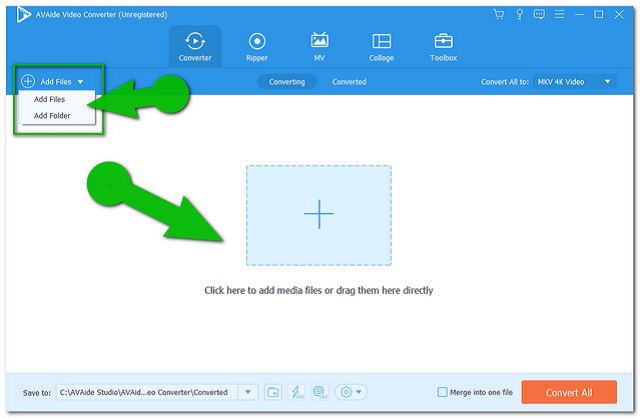
Βήμα 3Ορίστε τα Αρχεία σε M4A
Κάντε κλικ στο Μετατροπή όλων σε κουμπί και, στη συνέχεια, επιλέξτε M4A από τις παρακάτω μορφές Ήχος. Για τη μεμονωμένη ρύθμιση, μπορείτε να κάνετε κλικ στο Βέλος αναπτυσσόμενο κουμπί σε κάθε αρχείο.
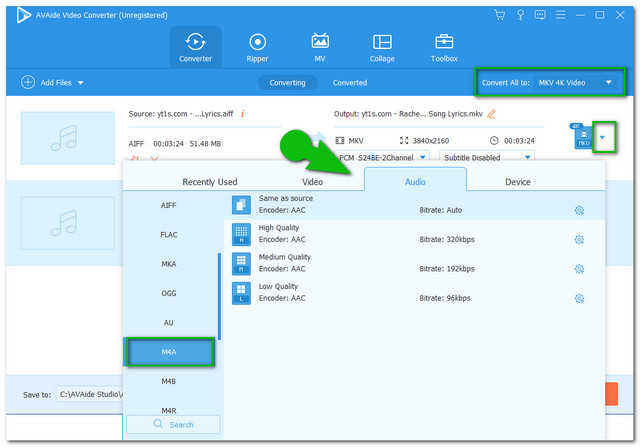
Βήμα 4Ξεκινήστε τη Μετατροπή
Ξεκινήστε τη μετατροπή αμέσως μετά τη διαμόρφωση όλων των αρχείων. Κάντε κλικ στο Μετατροπή όλων και περιμένετε να ολοκληρωθεί η διαδικασία μετατροπής.
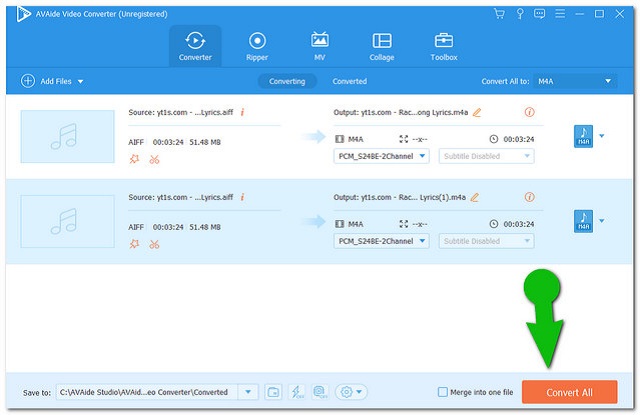
Βήμα 5Ελέγξτε τα αρχεία που έχουν μετατραπεί
Κάθε αρχείο που μετατρέπεται αποθηκεύεται αυτόματα στον υπολογιστή σας, για να ανακαλύψετε την τοποθεσία κάντε κλικ στο Εχει μετατραπεί καρτέλα και, στη συνέχεια, την εικόνα φακέλου.
Πώς να χρησιμοποιήσετε το VLC στη μετατροπή AIFF σε M4A
Το έργο VLC by VideoLan είναι λογισμικό ανοιχτού κώδικα που είναι επίσης ιδανικό για μετατροπή αρχείων ήχου. Αν και ήταν ένα πολύ ευέλικτο πρόγραμμα αναπαραγωγής πολυμέσων, η δυνατότητα μετατροπής του ήταν επίσης πολύ χρήσιμη στους χρήστες. Ωστόσο, η διαδικασία μετατροπής με αυτό το δωρεάν λογισμικό μπορεί να προκαλέσει μια μικρή σύγχυση σε άλλους αρχικά, καθώς έχει μια έμμεση διεπαφή. Ευτυχώς, ετοιμάσαμε τα παρακάτω απλοποιημένα βήματα για την αναφορά σας.
Βήμα 1Μεταφόρτωση αρχείων AIFF
Εκκινήστε το δωρεάν λογισμικό και κάντε κλικ CTRL+R στο πληκτρολόγιό σας. Στην κύρια διεπαφή, πατήστε το Προσθήκη καρτέλα για να ανεβάσετε το αρχείο AIFF και, στη συνέχεια, κάντε κλικ στο Μετατροπή/Αποθήκευση κουμπί μετά.
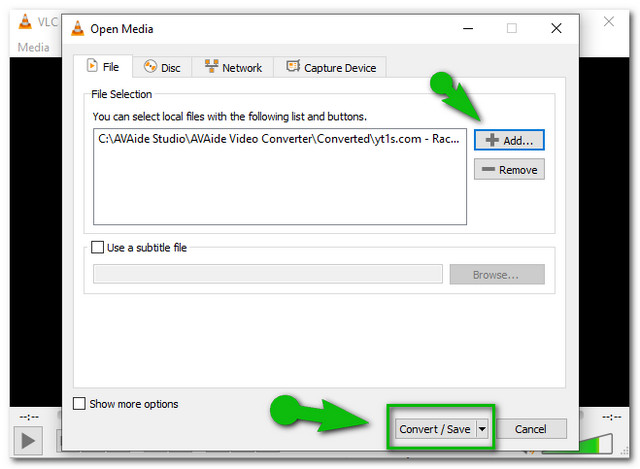
Βήμα 2Ρυθμίστε την έξοδο σε M4A
Κάντε κλικ στο Βέλος αναπτυσσόμενο κουμπί του Προφίλ και επιλέξτε το M4A. Χτύπα το Ξεφυλλίζω καρτέλα μετά, για να επιλέξετε έναν προορισμό για την έξοδο σας.
Βήμα 3Ξεκινήστε τη Μετατροπή
Χτύπα το Αρχή κουμπί για να ξεκινήσει η διαδικασία μετατροπής. Περιμένετε να ολοκληρωθεί η διαδικασία και, στη συνέχεια, ελέγξτε την αποθήκευση αρχείων που έχετε επιλέξει.
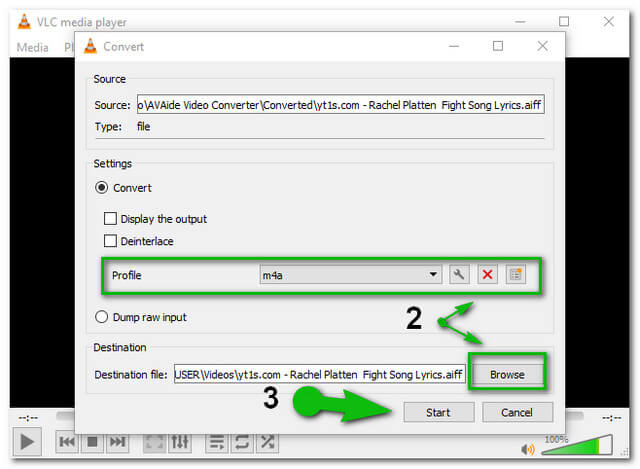
Χρησιμοποιήστε τον εντελώς δωρεάν μετατροπέα
Ο εντελώς δωρεάν μετατροπέας είναι ένα άλλο δωρεάν λογισμικό που μετατρέπει τα αρχεία βίντεο και ήχου γρήγορα. Η διαδικασία μετατροπής θα σας καταπλήξει, είναι σαν να αποθηκεύετε ένα νέο αρχείο. Ωστόσο, αυτός ο μετατροπέας δεν προσφέρει ρυθμίσεις που βοηθούν στη βελτίωση της εξόδου. Επιπλέον, υποστηρίζει ελάχιστες μορφές αρχείων, σε αντίθεση με τις άλλες. Χωρίς κανένα άλλο αντίο, ας δούμε παρακάτω τα βήματα αυτού του μετατροπέα AIFF σε M4A.
Βήμα 1Προσθέστε το Αρχείο AIFF
Εκκινήστε το λογισμικό και πατήστε το Βίντεο & Ήχος από τη μικρή διεπαφή. Στη συνέχεια, κάντε κλικ στο αρχείο AIFF και μετά πατήστε Άνοιγμα.
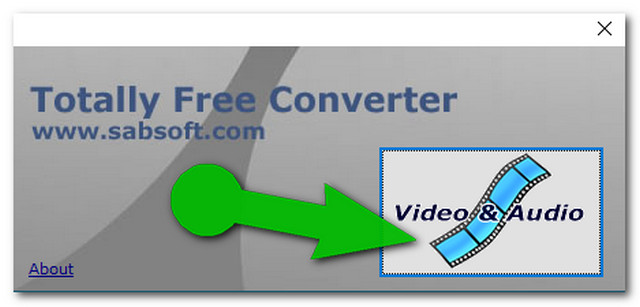
Βήμα 2Αποθήκευση ως αρχείο M4A
Επιλέξτε το M4A από το Αποθήκευση ως Τύπος αναπτυσσόμενη λίστα. Μετονομάστε το νέο αρχείο και μετά κάντε κλικ Σώσει.
Δοκιμάστε τον Μετατροπέα ZamZar Online AIFF σε M4A
Το ZamZar είναι μια διαδικτυακή λύση που σας επιτρέπει να μετατρέψετε το AIFF σε M4A. Προσφέρει μια ποικιλία κατηγοριών μετατροπών, συμπεριλαμβανομένων εικόνων, ηλεκτρονικών βιβλίων και εγγράφων. Ωστόσο, αυτό το διαδικτυακό εργαλείο δεν παρέχει απεριόριστες υπηρεσίες, εκτός εάν χρησιμοποιείτε λογαριασμό επί πληρωμή. Ως αποτέλεσμα, μπορείτε να ανεβάσετε μόνο αρχεία που δεν υπερβαίνουν τα 50 MB σε μέγεθος. Από την άλλη πλευρά, παρακάτω είναι τα βήματα που πρέπει να ακολουθήσετε για την αλλαγή του AIFF σε M4A.
Βήμα 1Προσθέστε τα Αρχεία AIFF
Προσθέστε τα αρχεία AIFF σας κάνοντας κλικ στο Πρόσθεσε αρχεία κουμπί.
Βήμα 2ντομάνικα M4A ως έξοδο
Χτύπα το Μετατροπή σε και επιλέξτε τη μορφή M4A.
Βήμα 3Ξεκινήστε τη Μετατροπή
Ξεκινήστε τη μετατροπή πατώντας το Μετατροπή τώρα κουμπί. Περιμένετε να ολοκληρωθεί η διαδικασία μετατροπής και, στη συνέχεια, πραγματοποιήστε λήψη του αρχείου που έχει μετατραπεί.
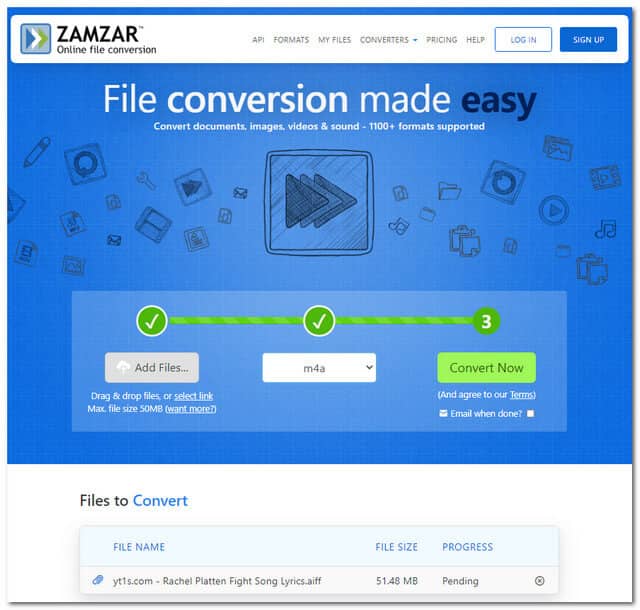
Χρησιμοποιήστε τον δωρεάν μετατροπέα βίντεο AVAide
Όταν πρόκειται για τον καλύτερο διαδικτυακό μετατροπέα AIFF σε M4A Δωρεάν μετατροπέας βίντεο AVAide είναι η νούμερο ένα επιλογή. Αυτό το δωρεάν εργαλείο προσφέρει μια μετατροπή με τεχνολογία επιτάχυνσης που λειτουργεί 30 φορές πιο γρήγορα από άλλα. Επιπλέον, η εύκολη διεπαφή του ήταν πολύ χρήσιμη ακόμη και σε μη έμπειρους ανθρώπους.
Μετατρέψτε τα αρχεία βίντεο και ήχου χωρίς υδατογράφημα και διαφημίσεις στη σελίδα. Επιπλέον, σε αντίθεση με άλλα, είναι ένα διαδικτυακό εργαλείο που έχει τη δική του ενσωματωμένη ρύθμιση για τη βελτίωση της απόδοσης. Ας δούμε παρακάτω οδηγίες σχετικά με τον τρόπο μετατροπής των αρχείων AIFF σε M4A μαζικά στο διαδίκτυο.
Βήμα 1Λήψη του Launcher
Κατεβάστε το πρόγραμμα εκκίνησης στον υπολογιστή σας για μία φορά. Μεταβείτε στον επίσημο ιστότοπο και, στη συνέχεια, πατήστε το ΠΡΟΣΘΕΣΤΕ ΤΑ ΑΡΧΕΙΑ ΣΑΣ κουμπί.
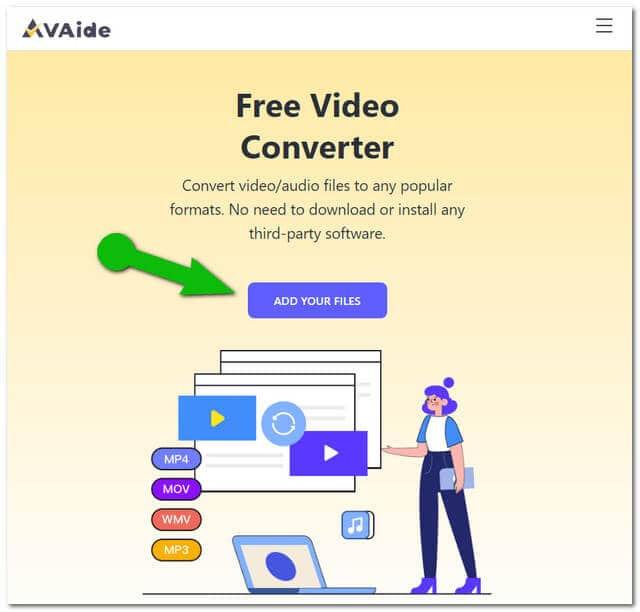
Βήμα 2Μεταφόρτωση αρχείων AIFF
Κάντε κλικ στο ΠΡΟΣΘΕΣΤΕ ΤΑ ΑΡΧΕΙΑ ΣΑΣ πατήστε ξανά για να προσθέσετε τα αρχικά σας αρχεία. Για να προσθέσετε περισσότερα αρχεία στη διεπαφή, πατήστε το Προσθήκη αρχείου κουμπί.
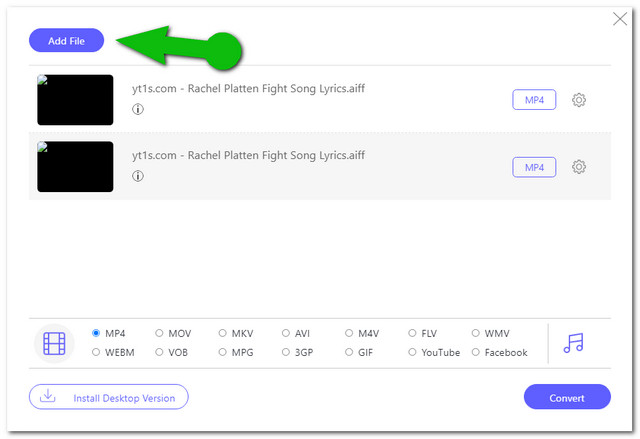
Βήμα 3Ρύθμιση των Αρχείων σε M4A
Για να μετατρέψετε το AIFF σε M4A, επιλέξτε το M4A μεταξύ των μορφών ήχου που είναι διαθέσιμες κάνοντας κλικ στο Σημείωση εικόνισμα.
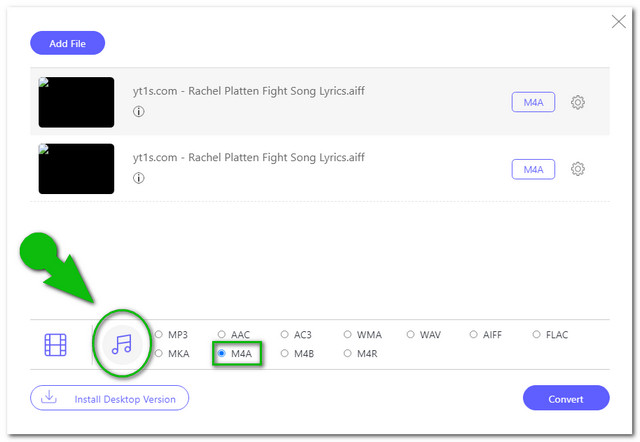
Βήμα 4Διαδικασία μετατροπής
Κάντε κλικ στο Μετατρέπω κουμπί μετά τη ρύθμιση των αρχείων. Στη συνέχεια, θα εμφανιστεί ένα παράθυρο της αποθήκευσης του υπολογιστή σας, από εκεί θα πρέπει να επιλέξετε τον προορισμό της εξόδου και μετά θα ξεκινήσει η διαδικασία μετατροπής.
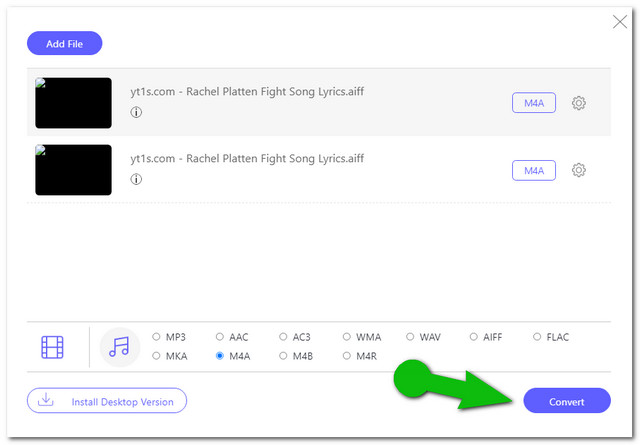
Μέρος 3. Συχνές ερωτήσεις σχετικά με τη μετατροπή AIFF σε M4A
Μπορώ να συμπιέσω το αρχείο AIFF;
Ασφαλώς. Η συμπίεση ενός αρχείου AIFF μπορεί να τείνει να κάνει το αρχείο με απώλειες. Χρησιμοποιήστε τον αποτελεσματικό αλλά απλό τρόπο του AVAide Video Converter για να συμπιέσετε το αρχείο AIFF χωρίς να χάσετε την ποιότητα.
Θέλω να μετατρέψω το M4A σε MP4 με υψηλότερο bitrate. Μπορώ να το κάνω αυτό?
Φυσικά, στη μετατροπή αρχείων μπορείτε πάντα να προσαρμόσετε το bitrate σύμφωνα με τις προτιμήσεις σας. Ωστόσο, λάβετε υπόψη σας ότι όσο υψηλότερο είναι το bitrate τόσο μεγαλύτερο είναι το αρχείο.
Μπορώ να μετατρέψω πολλά αρχεία ταυτόχρονα με το VLC;
Δυστυχώς, στη δοκιμαστική έκδοση, το VLC δεν μπορούσε να κάνει τη μαζική μετατροπή.
Συνοψίζοντας αυτό το άρθρο, μπορείτε να δοκιμάσετε ελεύθερα όλους τους προτεινόμενους μετατροπείς AIFF σε M4A, καθώς όλοι τους κάνουν καλή εντύπωση. Από την άλλη πλευρά, το μεγαλύτερο μέρος του ελέγχου στη δοκιμή οδήγησε τον μετατροπέα βίντεο AVAide ως τον καλύτερο μεταξύ τους σε μετατρέψτε το AIFF σε M4A εύκολα.
Η πλήρης εργαλειοθήκη βίντεο που υποστηρίζει 350+ μορφές για μετατροπή σε ποιότητα χωρίς απώλειες.
Λύσεις μετατροπής βίντεο
- Πώς να μετατρέψετε MP4 σε Windows Movie Maker στα Windows 7/8
- Κορυφαίες 7 εφαρμογές μετατροπέα MKV σε AVI για PC/Macx
- Επαληθευμένες μέθοδοι για εύκολη μετατροπή MOV σε βίντεο iPhone
- 2 Εύκολες μέθοδοι για να μετατρέψετε αρχεία βίντεο MOV σε μορφή WebM
- Κορυφαίοι 3 εύκολοι τρόποι για να μετατρέψετε βίντεο MP4 σε μορφή SWF
- 3 εύκολοι τρόποι για να μετατρέψετε το MOV σε OGG χωρίς απώλεια ποιότητας
- Οδηγός βήμα προς βήμα για τη μετατροπή MOV σε WMA σε PC/Mac
- Συγκεκριμένος οδηγός για τη μετατροπή βίντεο MP4 σε μορφή M4A
- 3 εύκολοι τρόποι για να μετατρέψετε MP4 σε DivX σε επιτραπέζιους υπολογιστές ή σε απευθείας σύνδεση
- Συγκεκριμένος οδηγός για να σας βοηθήσει να μετατρέψετε MP4 σε WMA σε PC/Mac




